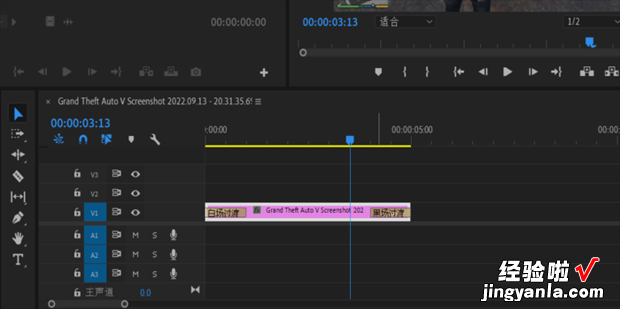pr中如何设置淡入淡出效果呢?今天给你带来了详细步骤 。
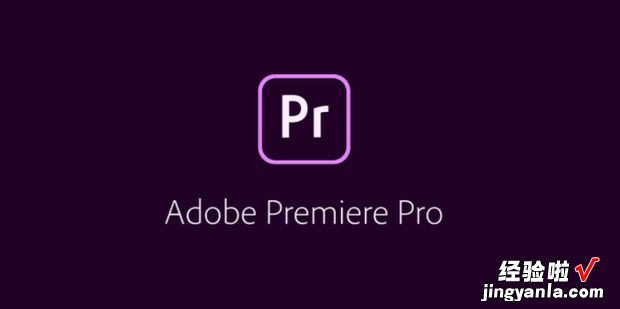
不透明度
打开pr并将视频素材拖放至时间轴面板 。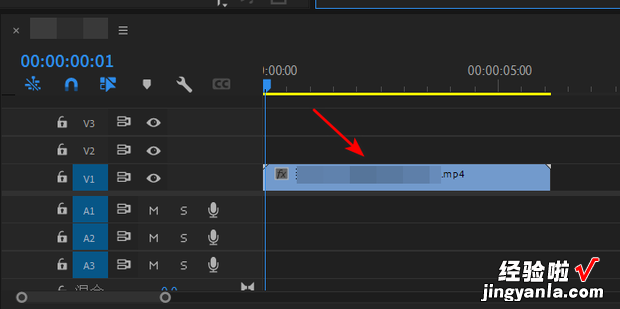
在视频开头位置处插入不透明度关键帧设置为0,如图所示 。
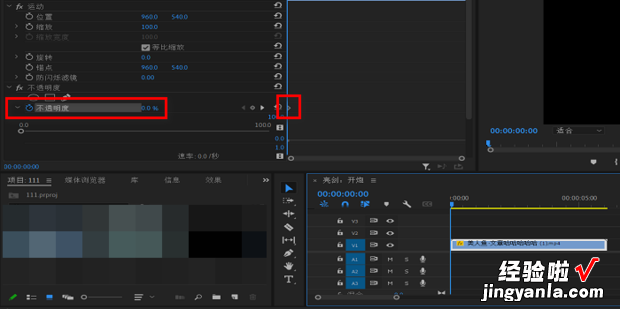
往后稍微拖动进度条再插入不透明度关键帧设置为100% , 如图所示 。
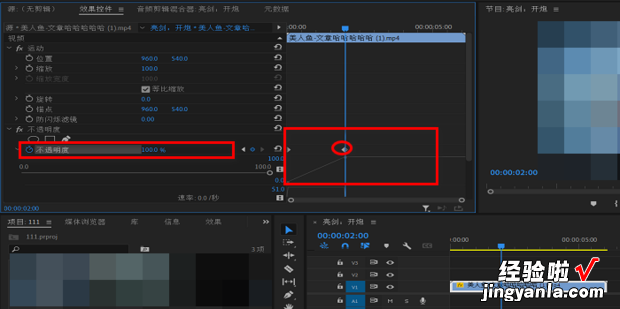
此时再往后拖到进度条到快结束位置插入不透明度关键帧,设置不透明度100%,如图所示 。
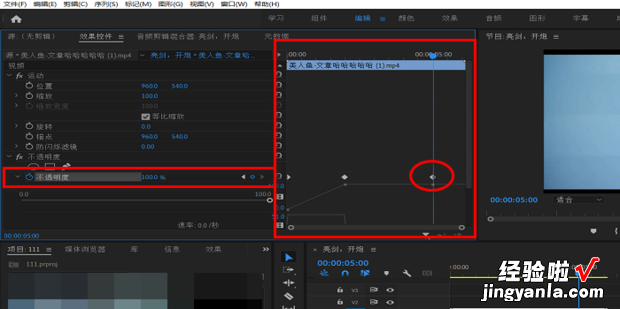
最后在视频结尾处插入最后一个不透明度关键帧设置为0,淡入淡出就做好了 。
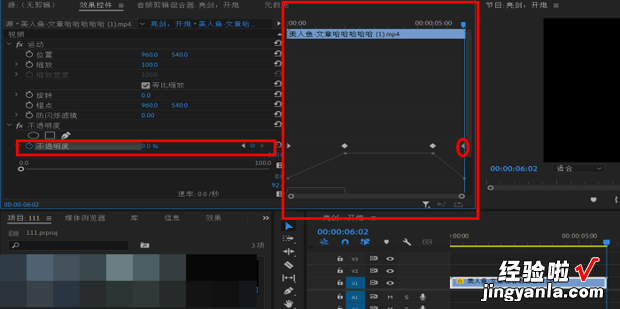
过渡效果
在pr中点击上方效果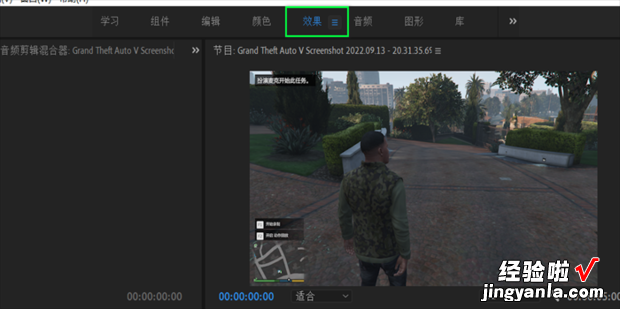
在效果界面右侧找到视频过渡
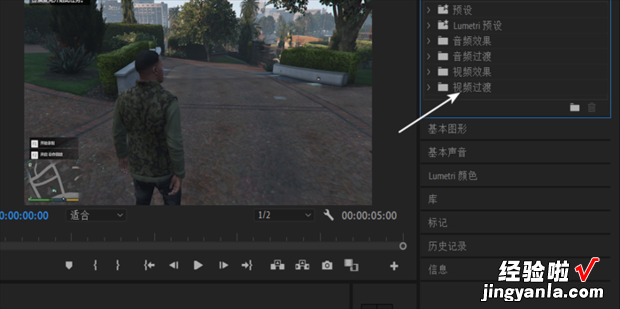
来自在过渡中找到白场过渡
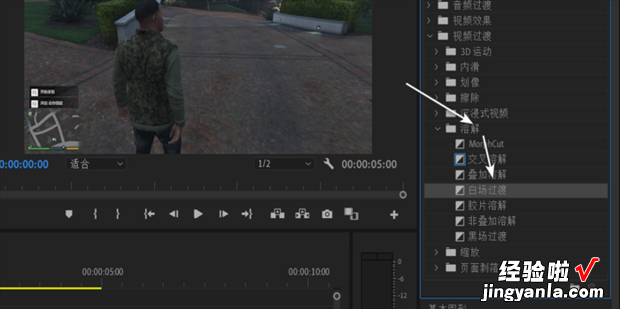
将其拖动到视频开头位置
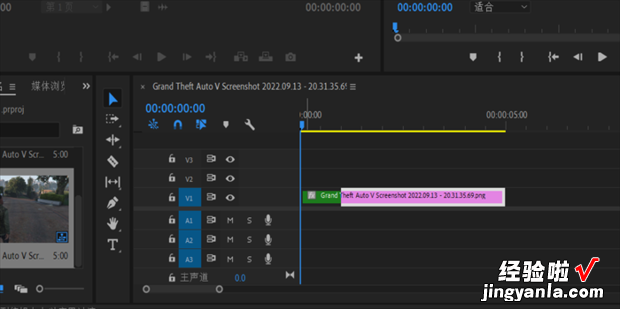
然后将黑场过渡拖动到视频结尾位置即可完成淡入淡出效果
【pr中如何设置淡入淡出效果,pr如何设置字幕淡入淡出效果】